怎么让WPS表格中的负数自动变红
我们在WPS表格中输入负数后,希望它可以自动变红,该怎么设置呢?今天就跟大家介绍一下怎么让WPS表格中的负数自动变红的具体操作步骤。
1. 如图,打开电脑上的WPS表格,如图,有正负数和0。
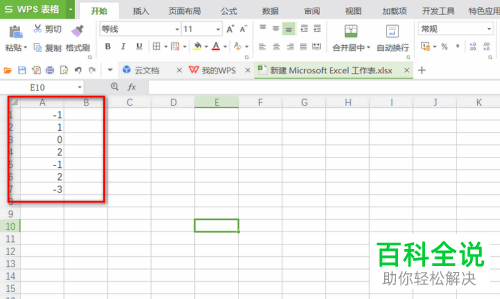
2. 将这些想要设置的数据选中,然后右键,在打开的菜单中,选择【设置单元格格式】选项。
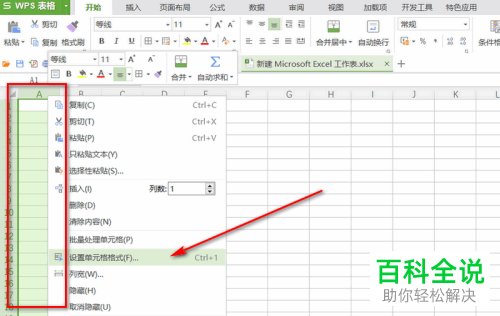
3. 然后在弹出的窗口中,【数字】下的分类列表中,选中【数值】。

4. 在右侧负数下,选择红色的【1234】,最后点击底部的【确定】按钮即可。
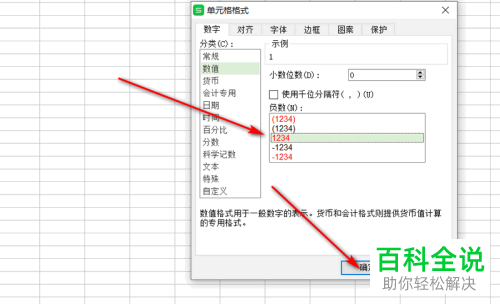
5如图,此时,页面上的负数全部显示为红色的正数了。

6. 如果我们还是希望以负数显示,则在单元格格式窗口中,选择红色的【-1234】标志,最后点击底部的【确定】按钮即可。
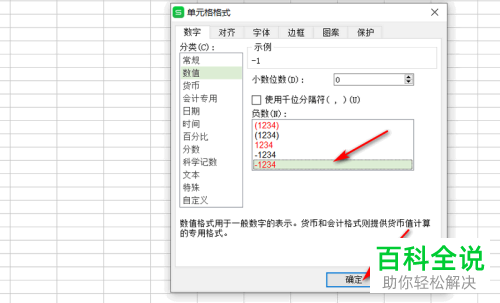
7. 如图,负数的单元格就全部显示为红色,而且是带负号的。

以上就是怎么让WPS表格中的负数自动变红的具体操作步骤。
赞 (0)

